 Berterima kasihlah kepada Alfan L. Armansyah,orang indonesia yang telah mengembangkan aplikasi web server untuk android sehingga semakin memperkecil GAP antara personal computer dengan smartphone. Tentunya dibalik keberhasilan ini pasti masih tetap ada kekurangan. Kali ini saya akan membahas mengenai instalasi dan melakukan tes run aplikasi. Hal-hal yang perlu dipersiapkan adalah:
Berterima kasihlah kepada Alfan L. Armansyah,orang indonesia yang telah mengembangkan aplikasi web server untuk android sehingga semakin memperkecil GAP antara personal computer dengan smartphone. Tentunya dibalik keberhasilan ini pasti masih tetap ada kekurangan. Kali ini saya akan membahas mengenai instalasi dan melakukan tes run aplikasi. Hal-hal yang perlu dipersiapkan adalah:smartphone Android (dalam kasus ini saya menggunakan Lenovo S880), tentunya telah didukung fitur tethering. Jika pun tidak memiliki fitur ini, anda dapat juga memanfaatkan fasilitas hotspot intranet (Wi-Fi) di lingkungan anda;
PC ataupun laptop, untuk ujicoba keberhasilan web server kita pada android;
Perangkat lain nya yang memiliki web browser.
Silahkan install aplikasi Palapa Web Server dari Play store.

 Usai terpasang, buka aplikasi maka kita akan menemukan bahwa aplikasi meminta untuk memasang kembali core application. Fitur ini perlu, karena tanpa nya kita tidak akan bisa menggunakan aplikasi ini. Pilih 'pasang' tunggu proses pemasangan selesai. Setelah itu aktifkan web server dan database server
Usai terpasang, buka aplikasi maka kita akan menemukan bahwa aplikasi meminta untuk memasang kembali core application. Fitur ini perlu, karena tanpa nya kita tidak akan bisa menggunakan aplikasi ini. Pilih 'pasang' tunggu proses pemasangan selesai. Setelah itu aktifkan web server dan database server
Kita mulai melakukan uji coba web server yang telah kita pasang di android ini. Mulai lah dengan menyalakan hotspot di android.
Sama seperti XAMPP/LAMPP, kita perlu mengetahui alamat server yang ada di android. Alamat server ini secara default terdapat pada url http://127.0.0.1:8080 ataupun pada url http://localhost. Pada aplikasi PALAPA ini, server tidak dapat diakses dengan localhost. Lalu, bagaimana mengakses server ini dari PC atau pun Laptop ataupun perangkat apapun yang memiliki web browser ?
Pertama, apabila kita melakukan koneksi langsung pada hotspot Android tadi, kita hanya perlu mengetikkan perintah ipconfig pada Windows OS atau ifconfig --all pada Linux OS. Alamat IP web server pada android tersebut dapat kita lihat pada default gateway wireless network . Alamat yang di hasilkan pada default gateway ini adalah alamat utama server baik php server maupun database server.
Kedua, apabila kita memanfaatkan fasilitas Wi-Fi public, kita tinggal mengecek IP android pada system setting. IP yang muncul ini adalah alamat utama server baik php server maupun database server. Gambar di bawah tidak menampilkan IP address , tetapi hanya sebagai contoh.
Setelah mendapatkan alamat IP server, saatnya melakukan uji keberhasilan konektivitas ke server. Buka web browser PC anda, ketikkan alamat server. Dalam hal ini, alamat yang saya peroleh adalah 192.168.43.1. Konfigurasi server dapat diakses pada port 9999 sehingga berhasil atau tidak nya uji ini, adalah output dari url yang saya akses - http://192.168.43.1:9999
Jika berhasil, anda akan diminta memasukkan username dan password. Silahkan masukkan admin untuk kedua field tersebut. Dan inilah halaman yang akan di tampilkan.
Jika halaman yang muncul pada web browser , SELAMAT!! Anda berhasil. Jika belum, silahkan ulangi petunjuk dari awal blog ini.
Untuk phpmyadmin sendiri saya akses nya lewat alamat http://192.168.43.1:9999/phpmyadmin dengan username root dan password adminadmin.

 Untuk document root , anda harus meletakkan nya pada /sdcard/pws/www. Maka, saya mengakses web yang saya buat pada alamat http://192.168.43.1:8080/vc/camera.html dimana vc/camera adalah folder yang terletak di bawah folder /sdcard/pws/www, sehingga struktur folder menjadi /sdcard/pws/www/vc/camera.html. Anda dapat mengganti nya dengan membuat kode standar untuk menampilkan hello world dengan meletakkan nya pada folder /sdcard/pws/www dengan kode berikut:
Untuk document root , anda harus meletakkan nya pada /sdcard/pws/www. Maka, saya mengakses web yang saya buat pada alamat http://192.168.43.1:8080/vc/camera.html dimana vc/camera adalah folder yang terletak di bawah folder /sdcard/pws/www, sehingga struktur folder menjadi /sdcard/pws/www/vc/camera.html. Anda dapat mengganti nya dengan membuat kode standar untuk menampilkan hello world dengan meletakkan nya pada folder /sdcard/pws/www dengan kode berikut:
Berikut hasil yang dapat saya tampilkan:
Kesimpulan:
Sekian tutorial ini, semoga bermanfaat.
Freddy Santoso
Jika berhasil, anda akan diminta memasukkan username dan password. Silahkan masukkan admin untuk kedua field tersebut. Dan inilah halaman yang akan di tampilkan.
Jika halaman yang muncul pada web browser , SELAMAT!! Anda berhasil. Jika belum, silahkan ulangi petunjuk dari awal blog ini.
Untuk phpmyadmin sendiri saya akses nya lewat alamat http://192.168.43.1:9999/phpmyadmin dengan username root dan password adminadmin.

 Untuk document root , anda harus meletakkan nya pada /sdcard/pws/www. Maka, saya mengakses web yang saya buat pada alamat http://192.168.43.1:8080/vc/camera.html dimana vc/camera adalah folder yang terletak di bawah folder /sdcard/pws/www, sehingga struktur folder menjadi /sdcard/pws/www/vc/camera.html. Anda dapat mengganti nya dengan membuat kode standar untuk menampilkan hello world dengan meletakkan nya pada folder /sdcard/pws/www dengan kode berikut:
Untuk document root , anda harus meletakkan nya pada /sdcard/pws/www. Maka, saya mengakses web yang saya buat pada alamat http://192.168.43.1:8080/vc/camera.html dimana vc/camera adalah folder yang terletak di bawah folder /sdcard/pws/www, sehingga struktur folder menjadi /sdcard/pws/www/vc/camera.html. Anda dapat mengganti nya dengan membuat kode standar untuk menampilkan hello world dengan meletakkan nya pada folder /sdcard/pws/www dengan kode berikut: <?php
echo "hello world";
?>
Kesimpulan:
- Aplikasi ini dapat mendukung mengoptimalkan Android anda dari sisi ekonomis, dimana smartphone anda adalah benar-benar smart.
- Aplikasi ini dapat mendukung web dengan skala kecil.
- Dengan keterbatasan memori internal, aplikasi ini tidak cocok dengan web skala besar.
Sekian tutorial ini, semoga bermanfaat.
Freddy Santoso




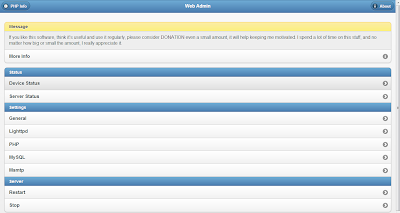
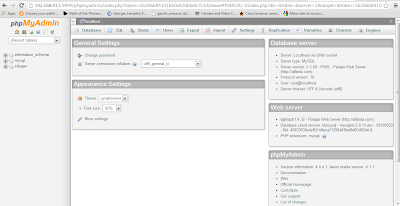






terima kasih informasinya, ini sangat membatu saya dalam pengembangan web ketika saya tidak memegang komputer atau laptop. dari : irnanto.com
BalasHapussama2 mas
BalasHapus